Ada banyak format gambar yang tersedia. Mulai dari yang paling umum, yaitu JPG, JPEG, hingga PNG.
Ketiga format gambar tersebut sudah sering sekali kita gunakan dalam kehidupan sehari-hari.
Foto yang kita jepret menggunakan Android, biasanya berformat JPG atau JPEG.
Sedangkan gambar-gambar yang kita dapatkan dari internet, banyak yang menggunakan format PNG.
Tapi, tahukah kamu dengan gambar berformat WebP?
Kalau belum tau, kamu bisa baca penjelasannya dibawah ini.
Apa itu WebP?
Kamu mungkin bertanya, WebP itu apa sih?
Jadi, WebP adalah format gambar yang dikembangkan oleh Google.
Tujuan dikembangkannya format gambar ini adalah untuk memperkecil ukuran gambar, tapi dengan kualitas yang sama dengan JPG, JPEG ataupun PNG.
Saat ini WebP memang masih jarang digunakan secara umum.
Contoh paling umum website yang sudah menggunakan gambar berformat WebP tentu saja adalah Google Play Store, situs milik Google sendiri.
Beberapa situs terkenal di luar negeri juga sudah mulai menggunakan format gambar ini karena ukurannya yang relatif lebih kecil, sehingga dapat menghemat kapasitas hosting.
Permasalahannya, tidak semua website yang kita kunjungi sudah mendukung WebP.
Contohnya adalah web-web besar seperti Facebook, Twitter, dan juga Instagram. Ketiga web ini belum mendukung format gambar WebP.
Sehingga kita tidak bisa membagikan gambar dengan format WebP pada ketiga situs ini.
Permasalahannya juga bukan cuma itu. Saat ini di Windows, Android, Mac ataupun iOs masih sedikit sekali aplikasi yang bisa digunakan untuk membuka gambar WebP.
Tapi tenang saja. Daripada Sobat Androbuntu menghapus gambar WebP yang sudah di download, lebih baik di convert ke JPG agar bisa di upload atau bisa digunakan untuk hal lainnya.
Caranya adalah menggunakan layanan dari website ezgif.com. Tutorial lengkapnya bisa kamu baca dibawah ini.
Baca juga: Cara Mengubah Mp4 Menjadi Mp3 Di Android
Cara Mengubah Gambar WebP Menjadi JPG Menggunakan Metode Paste URL
1. Pertama cari dulu gambar di internet yang berekstensi WebP dan ingin kamu ubah jadi JPG. Dalam contoh kali ini saya akan menyimpan gambar dari Google Play Store. Caranya adalah klik kanan pada gambar, kemudian klik opsi “Copy image address”.
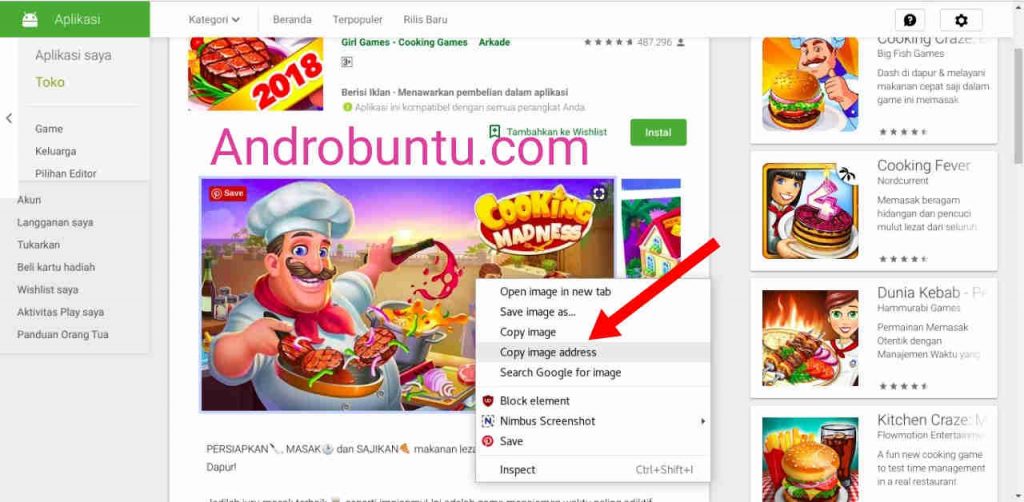
2. Buka browser dan kunjungi ezgif.com, kemudian pilih menu “WebP” atau klik disini. Paste url gambar WebP yang tadi kamu paste ke kolom yang sudah disediakan. Kemudian klik tombol “Upload”.
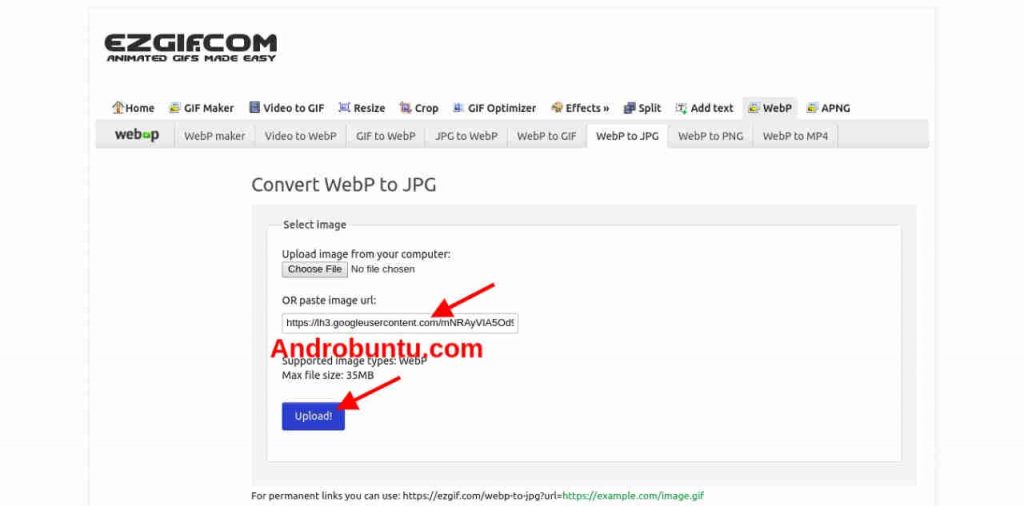
3. Tunggu beberapa detik hingga loading selesai. Kalau sudah gambar yang tadi kita paste akan ditampilkan. Berikutnya adalah klik tombol “Convert to JPG”.
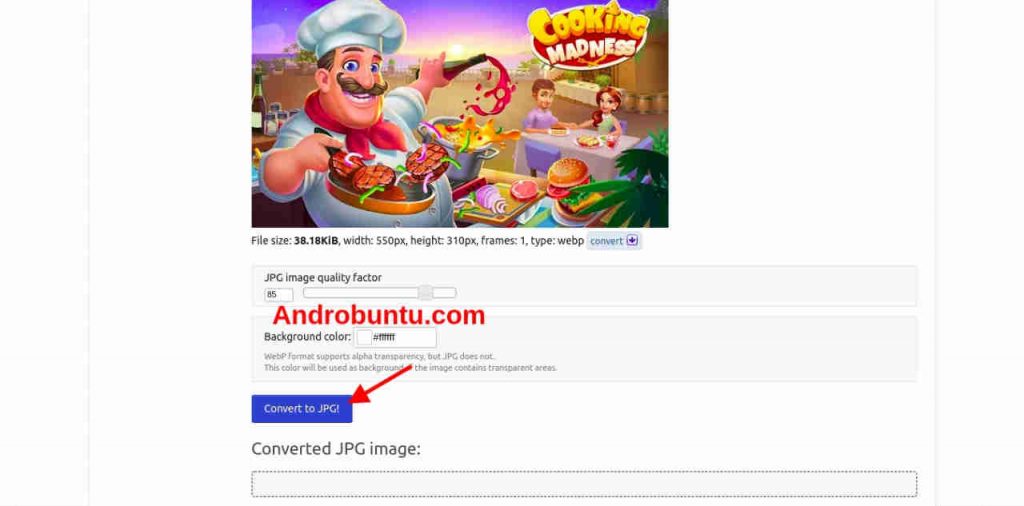
4. Kemudian dibawahnya kamu akan melihat satu gambar lagi. Ini adalah gambar yang sudah berubah jadi JPG. Untuk menyimpannya klik tombol “Save” dengan logo disket di pojok kanan bawah.
5. Selesai.
Sekarang, gambar yang tadinya berformat WebP sudah di convert menjadi gambar JPG.
Kini kamu bisa upload gambar tersebut ke banyak sosial media seperti Facebook, Twitter, ataupun Instagram.
Atau kamu juga bisa mengirimnya melalui email.
Cara Mengubah Gambar WebP Menjadi JPG Menggunakan Metode Paste URL
1. Pertama pastikan kamu sudah menyimpan gambar berformat WebP di komputar kamu. Kalau sudah, buka browser dan kunjungi ezgif.com lalu pilih menu “WebP”.
2. Kalau sudah klik tombol “Choose file” dan upload lah file gambar berformat WebP yang ingin kamu ubah jadi JPG.
3. Kalau sudah, klik tombol “Convert to JPG”.
4. Kemudian akan terlihat gambar kamu sudah di convert ke JPG. Berikutnya klik tombol “Save” untuk menyimpan gambar JPG tersebut ke komputer kamu.
5. Selesai deh.
Cara kedua ini sebenarnya hampir sama persis dengan cara pertama. Bedanya, pada step pertama kita tidak mempaste url gambar, melainkan mengupload gambar ke ezgif.com.
Berikutnya, stepnya sama semua dengan cara mengubah WebP menjadi JPG pada metode pertama.
Kesimpulan
Nah, itu dia tadi step by step cara convert WebP to JPG. Ternyata sangat mudah bukan?
Cara ini sangat cocok kamu lakukan terutama untuk kamu yang sering download gambar, tapi malah dapat gambar berformat WebP.
Daripada dibuang, lebih baik gambar WebP tersebut di ubah saja menjadi gambar JPG.
Selamat mencoba.

